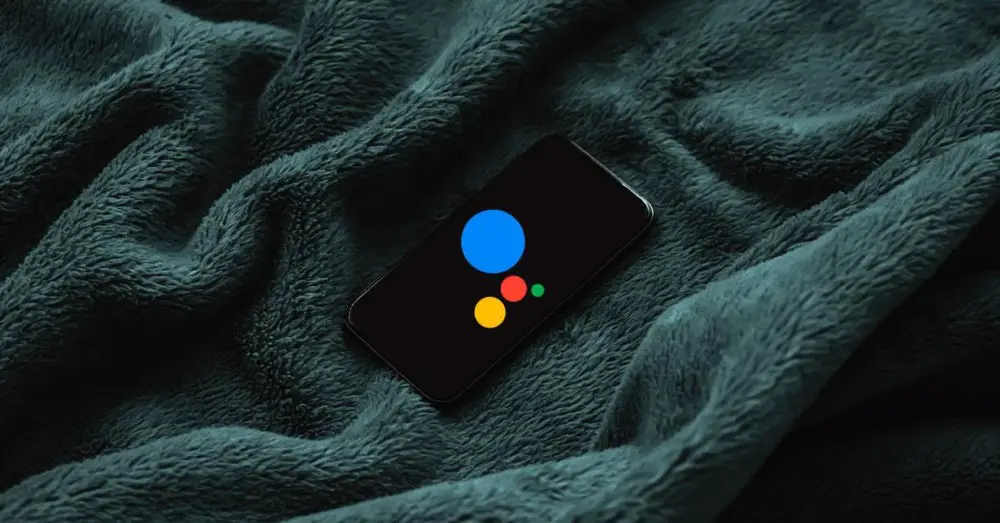
Среди возможностей нашего смартфона с Android, есть помощник Google. Этот полезный инструмент дает нам ответы на многие вопросы, позволяет нам делать несколько вариантов на мобильном телефоне или даже предлагает нам совместимость с домашней автоматизацией.
Но то, что многие не знают, и, возможно, вы тоже, так это то, что нет необходимости разблокировать мобильный телефон или включать экран, чтобы использовать его. Уже некоторое время, гугл помощник работает с выключенным экраном , так что даже если мобильный находится на столе, а мы на диване, нам не нужно двигаться, чтобы что-то сделать с помощью ассистента.
Используйте помощника Google, не разблокируя мобильный
Чтобы наш мобильный телефон мог работать с заблокированным экраном, мы должны сделать две очень важные вещи. Первый основан на конфигурации, которая дает нам доступ к мастеру при заблокированном экране , что равносильно выключению экрана. Этот процесс одинаков для всех мобильных телефонов Android с версией выше, чем Android 9. Он никак не влияет на уровень персонализации или любую другую причину, которая может нас беспокоить, чтобы выполнить процесс.
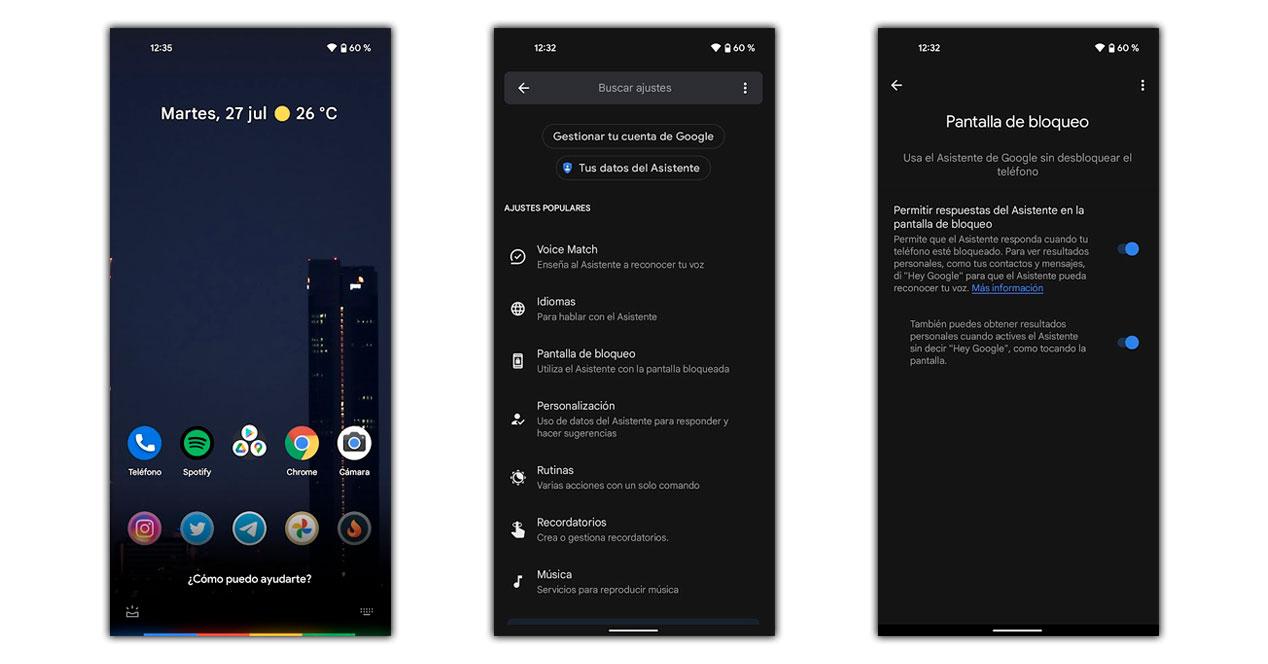
- Прежде всего, мы собираемся открыть помощника, как обычно: удерживая палец на кнопке «Домой», проводя пальцем в правом нижнем углу или нажимая ярлык помощника Google.
- Затем мы коснемся кнопки в виде выдвижного ящика в нижнем левом углу.
- Теперь на экране мы увидим в правой верхней части значок нашей учетной записи Google, к которому мы и собираемся прикоснуться.
- Затем выбираем опцию «Экран блокировки».
- Чтобы окончательно активировать опцию «Разрешить Ассистенту отвечать на экране блокировки».
С помощью этих шагов помощник сможет взаимодействовать с нами и помогать нам с заблокированным экраном мобильного телефона. Но, как вы понимаете, мы не сможем их использовать, если наш голос не настроен должным образом. Так что, если мы еще этого не сделали, мы должны научить его говорить «Окей, Google» или «Окей, Google».
Мы сможем повторить этот процесс снова в настройках помощника. Как мы делали ранее, мы войдем в панель мастера, в параметры нашей учетной записи и на этот раз выберем панель «Voice Match». Пришло время научить наш голос.
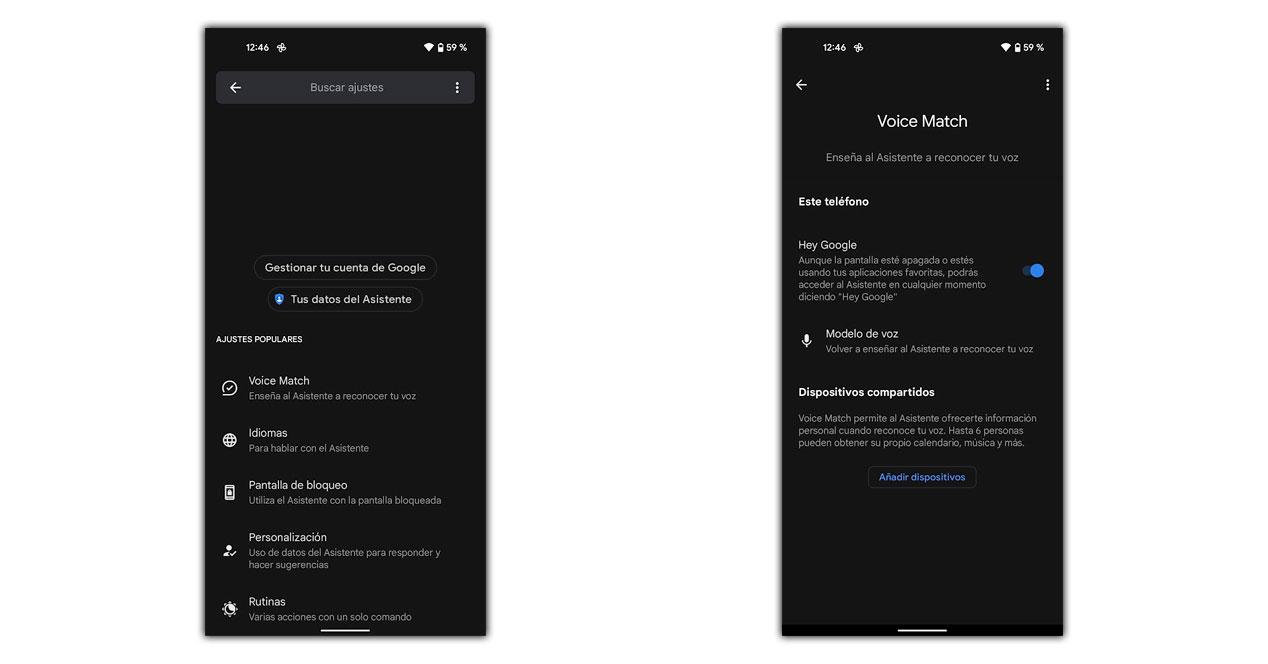
У нас должна быть активирована опция «Окей, Google», чтобы иметь возможность использовать помощника в любое время , даже с заблокированным экраном. Далее мы коснемся опции «Модель голоса». Это приведет нас к дальнейшим указаниям, где вам нужно будет повторить это выражение только три раза.
Он не обязательно должен быть идеальным, но на самом деле с нашим тоном голоса, потому что, когда мы его используем, помощник всегда знает, как нас идентифицировать. Как видите, выражения «Окей, Google» и «Окей, Google» стоят обоих, поэтому мы можем выбрать то, которое нам больше всего нравится или наиболее удобное для произношения.
Определите вместимость помощника при выключенном экране
После того, как мы завершили настройку мастера, еще не все готово. Вы увидите, что если вы зададите текущий вопрос, система ответит на него, но, наоборот, если мы спросим вас о наших данных, у нее не будет необходимых разрешений, чтобы дать нам ответ. Это связано с тем, что с выключенным и заблокированным экраном вы не можете получить доступ к этим данным.
Тем не менее, Google, осведомленный об этом, представил дополнительную функцию безопасности, так что, если мы хотим, мы можем разрешить это. Опция снова скрывается между панелями мастера после этого процесса:
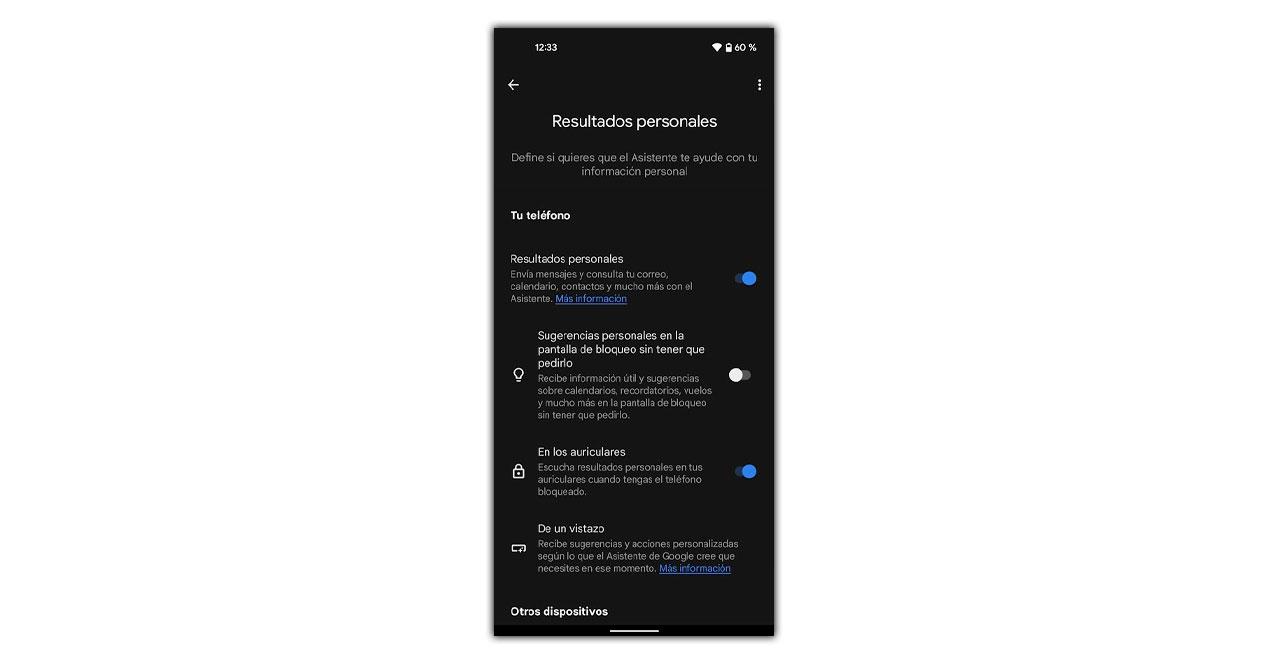
- Открываем гугл помощник.
- Нажмите на кнопку слева внизу.
- Касаемся в правой верхней части значка нашей учетной записи Google, к которому и собираемся прикоснуться.
- Входим в опцию «Персонализация».
- Наконец, мы активируем «Персональные результаты».
Если мы также хотим пойти еще дальше и мастер также показывает нам события или другую справку на главном экране, мы активируем панель «Предложения», которую мы видим чуть ниже. Завершив этот процесс, мы можем заблокировать мобильный телефон, разбудить помощника и получить все информация на экране блокировки или в голосе, даже если он более приватный.
Процесс, который вы должны повторить на каждом мобильном телефоне.
Хотя эти настройки могут быть сохранены в нашей учетной записи Google, это не так. Что нам нужно сделать, так это повторить эти шаги на всех мобильных телефонах, которые у нас есть с той же или другой учетной записью Google, если мы хотим, чтобы устройство отвечало нам с выключенным экраном. Это необходимо сделать таким образом, потому что разрешения не могут быть экстраполированы с одного мобильного телефона на другой.
Почему я все еще не могу что-то делать с выключенным экраном?
Хотя мы уже предоставили все необходимые разрешения, помощник сохраняет некоторые доступы под защиту рисунка или разблокировку с помощью отпечатка пальца. Мы не сможем изменить это по своему желанию, и нам придется жить с этими ограничениями.
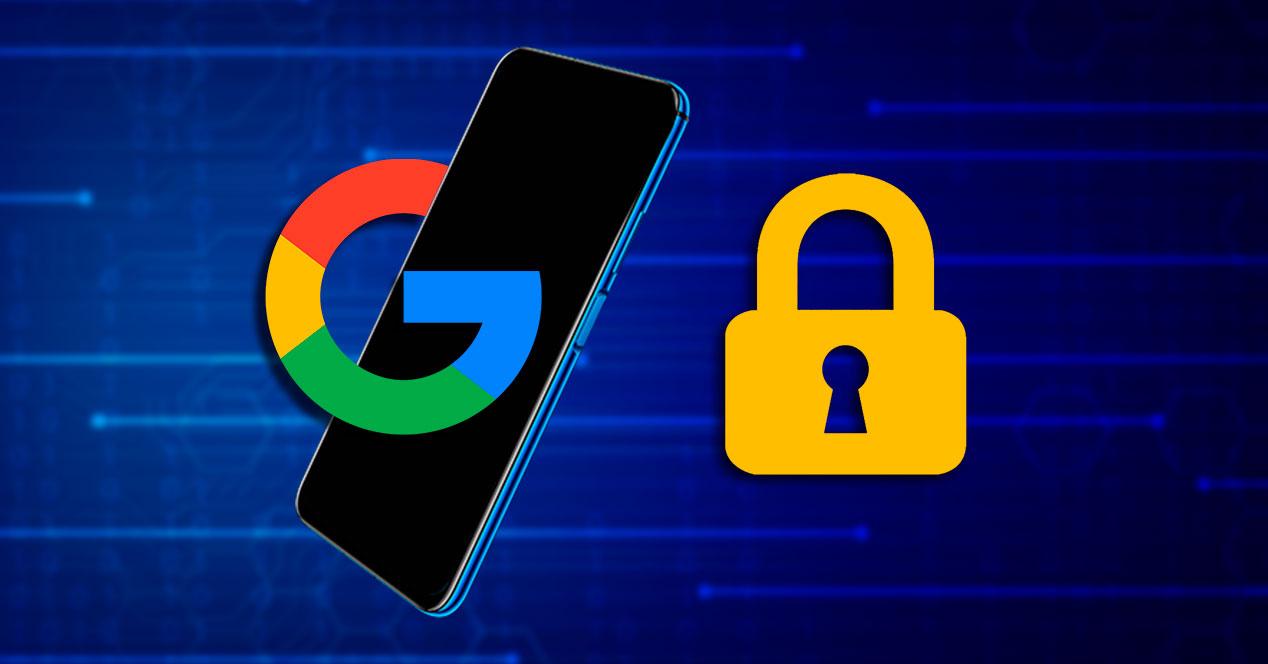
Однако, по крайней мере, этих вариантов очень мало и они редки, они сводятся к событиям или напоминаниям. Чтобы вы знали все, что можно и чего нельзя делать после выполнения всех шагов, мы делимся сводным списком его возможностей. Мы надеемся, что следующие обновления системы и помощника устранят их, и мы сможем делать со смартфоном все, что захотим, даже с выключенным или заблокированным экраном, на основе безопасных мест или надежных мест. Wi-Fi сетей.
Что делать с заблокированным экраном?
В настоящее время смартфоны с любой версией Android могут получать персональные ответы со следующими запросами через помощник Google на заблокированном или выключенном экране:
- Звонить.
- Отправляйте сообщения.
- Консульские новости.
- Проконсультируйтесь с информацией.
- Установите напоминания.
- Начать маршрут.
- Управляйте музыкой, которая играет.
- Включите фонарик.
Но наоборот, без разблокировки устройства не обойтись:
- Управляйте некоторыми элементами домашней автоматизации.
- Проверяйте события и напоминания.
- Измените настройки помощника или мобильного телефона.